- Autore Abigail Brown [email protected].
- Public 2023-12-17 06:52.
- Ultima modifica 2025-01-24 12:14.
Cosa sapere
- Tutta la cronologia: dal menu Chrome, scegli Cronologia > Cronologia > Cancella dati di navigazione. Deseleziona tutte le caselle tranne Cronologia esplorazioni > Cancella dati.
- Alcuni siti web: dal menu Chrome, scegli Cronologia > Cronologia. Seleziona la casella di controllo accanto ai siti Web da cancellare, quindi scegli Delete.
- Per data: dal menu Chrome, scegli Cronologia > Cronologia > Cancella dati di navigazione> Avanzato. Seleziona un intervallo di tempo. Scegli Cancella dati.
Sapere come cancellare la cronologia di Internet su un Chromebook è utile per eliminare le informazioni sul sito Web memorizzate nella cache, tenere sotto controllo il tuo utilizzo di Internet e rendere difficile il monitoraggio del tuo utilizzo da parte degli altri. Ecco come individuare la cronologia del browser Chromebook, come cancellarla tutta in una volta, come cancellarla per sito Web e come cancellarla per data.
Come trovare la cronologia del browser Chromebook
-
Mentre sei in Chrome, apri una nuova scheda di Google Chrome.

Image -
Fai clic sul menu a tre punti nell'angolo in alto a destra dello schermo.
Puoi premere (CTRL+ H) da qualsiasi scheda per accedere alla Cronologia menu.

Image -
Passa il mouse sull'opzione Cronologia e seleziona Cronologia nel menu che appare.

Image -
La scheda che vedi per prima è la scheda Cronologia di Chrome, che mostra l'intera cronologia di navigazione di Chrome sul Chromebook che stai attualmente utilizzando.

Image -
Fai clic su Schede da altri dispositivi nel menu di navigazione a sinistra per visualizzare la cronologia di navigazione di Google Chrome su altri dispositivi. Questo è utile per decidere come eliminare la cronologia del browser, perché potresti voler conservare i dati della cronologia su altri dispositivi.

Image
Come cancellare tutta la cronologia del browser Google Chrome in una volta
Ovviamente, puoi anche cancellare tutta la cronologia del browser Google Chrome in una sola volta se non c'è nulla di specifico a cui devi tenerti. Segui questi passaggi per farlo.
-
Nel menu Cancella dati di navigazione, rimani nella scheda Base.

Image -
Deseleziona tutto tranne Cronologia esplorazioni. Fare clic sul pulsante Cancella dati nell'angolo inferiore destro della finestra. Conferma di essere sicuro di voler eliminare i dati se viene visualizzata una finestra di conferma.

Image -
Ora dovresti vedere una schermata che mostra che non sono stati salvati dati della cronologia di navigazione.

Image
Come cancellare la cronologia del browser Google Chrome dal sito web
Se non desideri rimuovere tutta la cronologia di navigazione che hai in Google Chrome, puoi eliminare solo siti Web specifici. Tutto quello che devi fare è posizionare il cursore sulla casella di controllo accanto a qualsiasi file di cronologia che desideri eliminare. Fai clic su quelli che non vuoi e le loro caselle diventeranno blu. Scorri fino all'angolo in alto a destra dello schermo e premi il pulsante Cancella quando hai scelto.
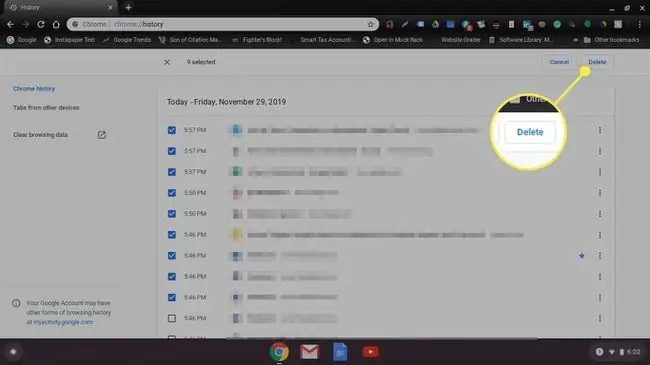
Otterrai una finestra di conferma qui. Fai clic su Rimuovi quando sei pronto per cancellare la cronologia di navigazione del Chromebook.
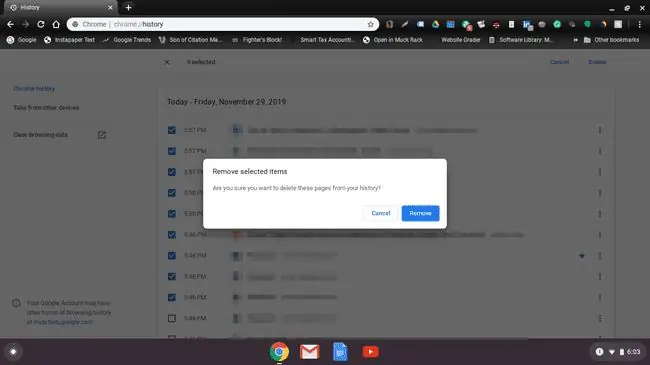
Come eliminare la cronologia del browser Google Chrome per data
Se quello che stai cercando di fare è rimuovere la cronologia di navigazione da una data specifica, puoi farlo facilmente. Basta fare clic sul collegamento Cancella dati di navigazione nel menu a sinistra, sotto Schede da altri dispositivi nella pagina Cronologia principale. Nella finestra che si apre, vedrai le schede Basic e Advanced Fai clic su Advanced per vai al menu a discesa che include le opzioni di tempo. Dovrai deselezionare qualsiasi cosa in questo menu che non vuoi eliminare.
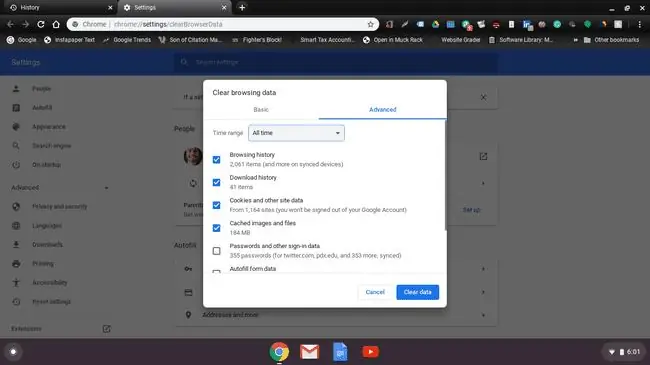
Seleziona Sempre per scegliere quanto indietro desideri eliminare la cronologia del browser Chrome. Puoi mantenerlo così com'è, oppure puoi selezionare un' altra opzione fino all'ultima ora.






